Компьютер для чайников реферат
Обновлено: 04.07.2024
Информация, изложенная в этой статье, предназначена для начинающих пользователей компьютера с минимальным уровнем подготовки и является обобщением нескольких других статтей нашего сайта. Это своего рода основа, без которой самостоятельно и быстро освоить компьютер будет достаточно сложно.
Из статьи читатель узнает, как на компьютере осуществлять основные операции с файлами и папками (создавать, переименовывать, копировать, переносить, удалять), научится работать с окнами Windows, овладеет навыками навигации в Windows, освоит умение использования компьютерной мышки.
Начинающим пользователям, читающим эту статью, желательно иметь возможность сразу же на практике опробовать примеры, изложенные в ней. Cтатью лучше скачать и распечатать (ссылка на файл чуть ниже), поскольку все открытые на компьютере приложения придется закрыть, в том числе и это окно. Подойдет также вариант с параллельным использованием второго компьютера или ноутбука.
Введение
Компьютер - это электронная вычислительная машина, созданная человеком для удовлетворения определенных своих потребностей. Основные задачи современного компьютера - хранение и обработка информации, предоставление пользователю разнообразных данных в удобной для него форме, формирование на основе имеющихся данных новой информации и т.д. При этом, имеется в виду информация в любой форме. На компьютере можно хранить, обрабатывать и воспроизводить текстовую, графическую (изображения, видео), звуковую и другую информацию.
Компьютер - это не просто инструмент, а сложное электронное устройство. По своей сути это робот, который действует согласно тому или иному алгоритму (последовательности действий), специально разработанному для него человеком. Такой алгоритм действий компьютера называется программой.
Человек, активируя необходимый ему алгоритм работы компьютера (программу), заставляет его в определенной последовательности выполнять определенную работу.
Из этого следует, что для успешного использования компьютера пользователь должен взаимодействовать с ним. То есть, между человеком и вычислительной машиной должно происходить своеобразное общение. Пользователь определенным образом должен давать компьютеру команды, направленные на активацию нужных алгоритмов, контролировать их выполнение и получать желаемый результат в удобной для себя форме.
Операционная система
Сразу после создания первых компьютеров процесс взаимодействия с ними был очень сложным. Далеко не каждый человек мог пользоваться компьютером. Почти для каждого конкретного случая его использования приходилось каждый раз создавать алгоритм необходимых действий. При этом, алгоритм надо было еще и формировать в четком и понятном компьютеру виде. Малейшие ошибки или отклонения от установленных норм приводили к неправильной его работе.
Постепенно компьютерная техника и программы для нее развивались. На определенном этапе этого развития возникли своеобразные суперпрограммы, основным назначением которых было максимальное упрощение взаимодействия человека и компьютера. Безошибочно интерпретируя простые действия человека в понятные компьютеру команды, они давали возможность пользователю в очень простой и наглядной форме буквально пальцем указывать компьютеру что ему необходимо делать.
Сегодня такие суперпрограммы называются операционными системами (сокращенно - ОС) и именно благодаря им компьютерная техника получила такое широкое распространение. Подробнее о том, что такое операционная система, можно почитать здесь.
В настоящее время очень удобной и распространенной операционной системой (однако, не единственной) является Windows . Она создана и поддерживается американской компанией Microsoft.
Windows в современном виде возникла не сразу и в своем развитии прошла ряд этапов. Последней на момент подготовки этой статьи версией операционной системы Windows была Windows 8. Распространенными остаются также некоторые предыдущие версии - Windows XP, Windows Vista, Windows 7. Разница между различными версиями Windows, конечно, довольно существенная. Однако, базовые принципы работы и порядок использования компьютеров с такой операционной системой являются одинаковыми независимо от версий.
Операционная система Windows не требует отдельного запуска. Она запускается автоматически вместе с компьютером. Именно завершения ее запуска мы некоторое время ожидаем с момента непосредственного включения компьютера и до появления на мониторе рабочего стола Windows. После этого все наши манипуляции с компьютером (с использованием мышки, клавиатуры или других устройств) воспринимаются не непосредственно компьютером, а операционной системой, которой они интерпретируются в понятные компьютеру команды, благодаря чему мы можем с легкостью управлять им.
Хранение информации на компьютере
Информация на компьютере находится на его запоминающем устройстве. Данные на таком устройстве компьютер может хранить, изменять и удалять. В случае выключения компьютера (в том числе и полного обесточивания) все сохраненные данные останутся неповрежденными, и с ними в дальнейшем можно будет продолжить работу в любой момент.
Следующие несколько абзацев начинающим пользователям могут показаться сложными для восприятия. При необходимости, перечитайте их несколько раз, поскольку правильное понимание изложенного является достаточно важным моментом. Лучше понять содержание этих абзацев поможет схема, которая размещена под ними.
Итак, вся информация на компьютере под управлением операционной системы Windows хранится в форме совокупности файлов. Файл - это логически отделенная и в определенной мере самодостаточная частичка информации. Например, отдельным файлом может быть текстовый документ, фотография, видеозапись и др. Файл можно создать, изменить (внести в его содержание определенные изменения), удалить (уничтожить), скопировать на другие устройства, присвоить ему любое имя и впоследствии изменить его т.д. При этом, другие файлы, которые находятся на этом же компьютере, никаких изменений не претерпевают.
Каждый файл имеет определенный размер, который измеряется в специальных единицах, называющихся байтами (сокращенно обозначается латинской буквой b). При этом, 1024 байт составляют 1 килобайт (kb). В свою очередь 1024 килобайт составляют 1 мегабайт (mb), 1024 мегабайт - 1 гигабайт (gb), 1024 гигабайт - 1 терабайт (tb) и т.д. Размер файла в отличии от его названия, не может произвольно изменяться пользователем и автоматически определяется компьютером исключительно по объему информации, которая в нем содержится.
Например, пользователь может создать и сохранить на компьютере текстовый файл, назвав его как угодно. Размер этого файла будет зависеть от того, сколько текстовой информации будет в него помещено. Пользователь может влиять на размер файла, но исключительно путем изменения его содержания. Изменение содержания файла не повлечет за собой изменение его названия и наоборот.
Суммарный размер всех файлов, которые одновременно могут храниться на компьютере, не безграничен. Он ограничивается размером запоминающего устройства компьютера, который также измеряется в байтах.
Все файлы на компьютере располагаются не хаотично, а в строго структурированном и систематизированном виде. Для упорядочения файлов запоминающее устройство компьютера обычно разделяется на логические разделы. Их количество и размер могут быть разными на разных компьютерах. Логическим разделам присваиваются названия в виде букв латинского алфавита (C, D, E и т.д.). Размер логического раздела всегда одинаковый и не меняется в зависимости от его содержимого.
Windows в каждом логическом разделе помимо хранения файлов позволяет создавать более мелкие подразделы, которые называются папками. Каждая из таких папок может содержать в себе как файлы, так и другие папки. Количество папок на компьютере не ограничивается. Размер каждой папки автоматически определяется совокупным размером файлов, которые в ней находятся. Папкам пользователь может присваивать любые названия и впоследствии изменять их (названия). Папки вместе со всем их содержимым (файлами и другими папками) можно копировать в другие логические разделы или на другие носители, удалять.
Благодаря описанной выше системе хранения информации пользователь может создать на компьютере четкую, многоуровневую и удобную для себя структуру, в которой он всегда сможет быстро отыскать все необходимое.
Для лучшего понимания изложенного выше см. схему-образец возможной системы хранения информации на компьютере:

На мониторе визуально каждый файл Windows отображает в форме отдельного значка. Вид значка файлов различных типов отличается и может быть любого цвета и в виде любого изображения.
Все папки отображаются как правило одинаково, в виде небольших папок желтого цвета (См.рисунок).

Со всеми папками и файлами, которые находятся в логических разделах компьютера, операционная система Windows позволяет проводить разнообразные действия:
- просматривать содержание файлов и папок;
- создавать новые файлы и папки;
- присваивать им любые названия и произвольно изменять их;
- редактировать содержание файлов;
- копировать или переносить файлы и папки с одного логического раздела или папки в другой логический раздел или папку компьютера, или же на (с) съемные запоминающие устройства. Это позволяет переносить информацию с одного компьютера на другой;
- удалять файлы и папки.
Для того, чтобы проводить перечисленные выше операции, человек должен взаимодействовать с компьютером. Основными устройствами, обеспечивающими такое взаимодействие, являются:
- монитор компьютера - устройство, на котором компьютер в наглядной и удобной пользователю форме отражает определенную информацию, а также процесс и результаты работы;
- компьютерная клавиатура - многокнопочное устройство, позволяющее пользователю вводить в компьютер текстово-цифровую информацию и выполнять операции с файлами (также контролируя свои действия на мониторе).
Без наличия хотя бы одного из указанных устройств полноценно использовать современный компьютер с операционной системой Windows очень неудобно.
Основные операций с окнами, файлами и папками
Итак, сразу после запуска компьютера пользователь видит Рабочий стол Windows (см. изображение ниже). Это основное окно операционной системы. На разных компьютерах оно может иметь любой графический фон (фотография или просто цветная подложка). На нем может находиться произвольное количество значков файлов с любыми названиями.

Важным навыком, которым пользователю необходимо овладеть на первых порах, является умение точного перемещения и наведения указателя мышки на объекты, которые отображаются на мониторе. У начинающих пользователей с этим могут возникать определенные проблемы, однако, любой человек способен быстро приспособиться к таким манипуляциям. Необходимо лишь немного попрактиковаться.
Наведением курсора на определенный объект человек дает компьютеру понять, что именно с этим объектом он намерен произвести определенные действия. Компьютер при наведении курсора на какой-то значок, как правило, показывает пользователю небольшую подсказку о том, что это за объект.
Какие действия необходимо совершить с объектом, на который наведен указатель мыши, пользователь указывает при помощи кнопок мыши. Нажатие кнопки мыши называется кликом .
Левая кнопка мыши является основной и наиболее используемой. Если навести указатель мыши на файл или папку и дважды кликнуть левой кнопкой мыши - этот файл или папка откроется (то есть, откроется окно, в котором отображается содержимое файла или папки). Такой двойной клик (на английском - дабл клик) необходимо осуществлять с минимальным промежутком времени между нажатием кнопки (меньше секунды). Как и с перемещением указателя, навык четкого двойного клика у начинающих пользователей появляется довольно быстро и нуждается лишь в непродолжительной практике.
Попробуйте с помощью двойного клика открыть Корзину, значок которого находится на рабочем столе.


Обратите внимание, что окно Корзины, как и любое другое окно Windows, в правом верхнем углу содержит небольшие кнопки. Это кнопки основных операций с окном (см. изображение). Как правило, таких кнопок в окне не больше трех и они могут иметь следующий вид:
- с горизонтальной черточкой снизу - свернуть окно;
- с горизонтальной черточкой сверху - развернуть окно на весь экран;
- с двумя квадратиками - вернуть окно из полноэкранного режима в обычный;
- с двумя перекрещенными черточками - закрыть окно.
Нажимать на эти кнопки можно с помощью мышки. Достаточно навести на нужную кнопку указатель и один раз нажать левую кнопку мыши.
Нажатие на кнопку свертывания окна приведет к его визуальному исчезновению. Однако, на самом деле окно не исчезнет. Оно свернется в продолговатую кнопку, которая отображается на Панели задач - специально отведенной для этого зоне, которая чаще всего находится в нижней части экрана (см. изображение ниже). Чтобы снова его развернуть, достаточно один раз кликнуть по этой кнопке левой кнопкой мыши.

Нажатие кнопки "развернуть окно на весь экран" приведет к увеличению его размеров до максимально возможных.
Кнопка с двумя квадратиками имеет обратный эффект и возвращает расширенному окну его обычное состояние.
И наконец, нажатие кнопки с двумя перекрещенными черточками приводит к закрытию окна.

Теперь давайте разберемся с правой кнопкой мыши. Наведите указатель на значок Корзины и один раз нажмите правую кнопку мыши.
Указанный список возможных операций, который открывается щелчком правой кнопки мыши на объекте, называется контекстным меню. В Windows контекстное меню есть у каждого файла или папки. Перечень возможных операций в этом меню для каждого типа файлов будет разным.
Поскольку вы уже владеете навыками осуществления основных операций с окнами Windows, предлагаю для их закрепления и составления более полного представления о структуре файловой системы компьютера разобраться с основами навигации в Windows.
Для начала следует вспомнить часть этой статьи, где говорилось о том, что все файлы и папки на компьютере упорядочены согласно строгой иерархии. Запоминающее устройство компьютера разделено на один или несколько логических разделов. В каждом разделе могут содержаться файлы и папки, в каждой папке - другие папки и файлы и т.д.
Значок этого основного окна может находиться на Рабочем столе. Как и любое окно в Windows, его можно открыть двойным щелчком левой кнопки мыши по значку.

Если все сделано правильно, откроется окно с соответствующим названием (см. изображение ниже). Если это окно открыто не на весь экран, для удобства переведите его в полноэкранный режим с помощью соответствующей кнопки в его правом верхнем углу (речь шла выше).


С целью правильного понимания изложенного и формирования практических навыков навигации в файловой системе Windows, рекомендую самостоятельно попрактиковаться в открытии различных папок, находящихся на вашем компьютере. Если что-то пойдет не так - просто закройте все открытые окна и начните сначала.
Теперь предлагаю потренироваться в создании файлов, папок, их переименовании и осуществлении других базовых операций с ними.
Возвращаемся на рабочий стол Windows (закрываем все открытые окна).

1. Создание файлов и папок
Перечень возможных вариантов в указанном контекстном меню может существенно отличаться на разных компьютерах. Однако, создание базовых типов файлов и папок указанным выше способом доступно на любом ПК.
В качестве примера создайте на Рабочем столе папку и текстовый документ.
2. Переименование файлов и папок.
3. Удаление файлов и папок
4. Копирование и перемещение файлов и папок
Процесс копирования и перемещения файлов и папок в операционной системе Windows происходит в 2 этапа:
- помещения файла или папки в буфер обмена;
- вставка файла или папки, которая находится в буфере обмена, в определенное пользователем место.
Буфер обмена Windows - это специальная часть памяти компьютера, которая используется для временного помещения в нее копируемых данных.
Учтите, что информация (файл или папка), помещена в буфер обмена Windows, хранится там до выключения компьютера или же до копирования в буфер новой информации. Для примера, попробуйте скопировать созданный нами текстовый файл в созданную папку. Проведите несколько экспериментов по созданию, копированию, переименованию и удалению файлов и папок.
Овладев базовыми знаниями и навыками работы с компьютером, можно переходить к изучению порядка просмотра папок и файлов. Но об этом уже в следующей статье.

НАПИСАТЬ АВТОРУ
Итак, наконец, вы приобрели свою долгожданную покупку. С чего начать, спросите вы? Я вам отвечу. Ваше приобретение, вероятно, выглядит так: (Если это не компьютер 50-х годов). Компьютер состоит из таких частей. (*Отмечены части, которые могут не входить в комплект).
 |  |
Монитор. 2) Системный блок.
 |  |  |
3) Мышь 4) Клавиатура 5)Колонки*
Ну и, конечно же, у вас должен быть диск с системой WINDOWS, LINUX, и т.д. И вот вы установили систему (Рассказывать, как это делать не буду), теперь ваш ПК готов исполнять все ваши команды.
После этого вам нужно установить MICROSOFT OFFICE без него невозможно, поверьте. Если у вас есть модем и доступ к INTERNET, то вы просто обязаны прочитать следующие главы, в них мы рассмотрим удобные программы, утилиты и т.д.
Vdialer – “звонилка”, через неё вы дозваниваетесь до вашего провайдера. Для того чтобы войти в INTERNET есть два способа
 |
Купить интэрнет карту и ввести в меню аутентификация пользователя пароль и логин.
2)Заключить договор с провайдером для доступа в интернет. Такой способ оказывается намного выгоднее для вас.
Вирус это бесплатная программа,
Потому что ничего не делает.
Потому собственно и бесплатная!
ДОКТОР ВЕБ ( DrWeb )

Доктор веб ведёт проверку!
Антивирус Касперского ( Kasperskiy Antivirus )
Я лично никогда этой программой не пользовался. Для меня она какая-то непонятная. На мой взгляд, она уступает в простоте своему конкуренту на рынке антивирусных программ Доктору Вебу, на мой взгляд, повторяю! Но все-таки это неплохая программа на русском языке, с большими возможностями. Эта программа, по-моему, в каждом сборнике условно бесплатных программ.

Антивирус Касперского
E – mail – ваш почтовый ящик

Outlook – менеджер почты и новостей
Сортировка почты

А как собственно заходить на эти самые сайты, о которых мы так наслышаны. Тридаблъю, ввв, да, да это и есть сайты. Сайт создан из файлов гипертекстовой разметки HTML. Все странички скреплены между собой. От одной странички можно перейти к другой, от другой ещё дальше, так веть и заблудиться можно в конце то концов. А как создаются сайты – скажете вы?! Обычно. Всё тот же текст, картинки внём. Но в формате HTML, и со всякими там финтифлюшками. Создать свой сайт очень и очень легко. Создать его можно с помощью программы имеющейся в составе Internet Explorer, Front Page.

Закачка сайта в интернет
Например, надо вам срочно пообщаться с человеком с другого конца света. С помощью электронных писем слишком медленно. С помощью чата, на каком ни будь сайте, так ведь и другие увидят. И специально для этого и созданы специальные программы, такие как MIRANDA IM, ICQ.
Для того чтобы понять основные принципы работы компьютера, не помешает ознакомиться с его устройством, хотя бы в общих чертах.
Основой компьютера является материнская плата , к которой подключаются все остальные устройства.
От архитектуры (конфигурации) материнской платы зависит и то, сколько дополнительных устройств может быть подключено к компьютеру. Также, материнская плата является распределителем питания для всех устройств.
BIOS — Basic Input/Output System — (Базовая Система Ввода/Вывода) — первичный программный код, который записан в постоянное запоминающее устройство, находящееся на материнской плате. По своей сути BIOS это первичный язык (азбука) компьютера, который позволяет ему обнаруживать все внутренние подключенные к материнской плате устройства, работать с ними, а также содержит первичные базовые команды, которые позволяют компьютеру осуществлять загрузку более серьезного программного обеспечения.
Если сравнить компьютер с новорожденным ребенком, то BIOS это набор первичных инстинктов, с которыми ребенок рождается на свет. Он ещё ничего не знает, но уже может смотреть, кричать, хаотично двигать ручками и ножками, слышать звуки, ощущать прикосновения, запоминать какую-то незначительную информацию. У новорожденного ребенка уже всё работает, но совершенно хаотично и несистематизировано. Возможности новорожденного ребенка сильно ограничены.
Процессор — мозг компьютера. Процессор совершает все вычислительные операции. Вычислительной операцией называется абсолютно всё. Пользователь может видеть на экране текст, либо цветные картинки, либо слышать музыку из динамиков, для компьютера это всё — вычислительные операции. Компьютер работает с цифровыми значениями. Для него существуют только цифры и сочетания цифр. Все исходные данные, а также результаты вычислений записываются в оперативную память.
Оперативная память сохраняет информацию только при поддержке питания. При обесточивании, вся информация из оперативной памяти безвозвратно исчезает. Оперативная память работает в паре с процессором и от её объема зависит продуктивность процессора. К примеру, если требуется обработать файл, который может быть целиком загружен в оперативную память, он будет обработан в ней процессором, а потом сохранен на жесткий диск.
В этом случае, недостаточный объем оперативной памяти может быть частично компенсирован её быстродействием. Если обмен данными происходит быстро, то пользователь не обнаружит задержки — когда часть обработанного файла была сохранена на жесткий диск, а на освободившееся в оперативной памяти место был загружен следующий фрагмент файла.
Жесткий диск в обиходе имеет несколько названий. Иногда его называют HDD — сокращение от Hard Disk Drive, а также можно услышать: Винчестер, Винт, Хард или Хард-диск . Жесткий диск является постоянным запоминающим устройством, которое способно хранить информацию даже при полном отключении электроэнергии.
Когда возникают сбои в работе компьютера или перепады напряжения в электросети, та информация, которая была сохранена на жестком диске, не утрачивается и не теряется.
Видеокарта служит для просчета изображения и вывода его на экран. По своей сути, видеокарта это мини-компьютер, который находится внутри большого компьютера. Видеокарта имеет свой собственный процессор и свою собственную оперативную память, в которой происходит просчет изображений и виртуальных сцен.
Видеокарта берёт на себя часть задач, связанных с просчетом изображения, чтобы этим не приходилось заниматься основному процессору компьютера.
Файл подкачки это зарезервированная область на жестком диске, которая используется для хранения виртуальных страниц и создаётся операционной системой автоматически. Обычно, система создаёт файл подкачки в полтора раза больше, чем имеется в наличии оперативной памяти, если пользователь не указал иные размеры. Файл подкачки позволяет расширить общий объем виртуальной памяти и обеспечивает быстрый доступ к уже просчитанным виртуальным страницам, чтобы избавить компьютер от необходимости просчитывать страницу каждый раз при обращении к ней.
Звуковая карта это аналог видеокарты, с той разницей, что звуковая карта занимается воспроизведением звука, дабы не отвлекать на эту задачу центральный процессор компьютера. Но поскольку воспроизведение звука не является столь сложной задачей, как воспроизведение видео, в большинстве случаев, звуковая карта интегрирована в материнскую плату и является её неотъемлемой частью.
Дополнительную звуковую карту устанавливают только в тех случаях, когда требуется высококачественный, студийный звук, который будет выводиться не на компьютерные колонки, а на профессиональную аудиоаппаратуру. В других случаях, использование отдельной звуковой карты не имеет смысла.
CD/DVD-ROM это устройство чтения компакт-дисков формата CD или DVD. Устройство используется для воспроизведения (чтения) аудио или видеофайлов, просмотра фотоальбомов, а также — установки операционной системы с загрузочного компакт диска на жесткий диск компьютера. Помимо чтения дисков, такое устройство может производить запись на CD или DVD диск.
Порты USB универсальные порты, которые были разработаны для подключения к компьютеру различных внешних устройств: смартфон, цифровая камера, флеш-накопители, мышь, клавиатура, съемные жесткие диски, устройства беспроводной связи и многое другое. При подключении устройства к порту USB, устройство сообщает компьютеру свою модель и другие исходные данные, которые позволяют компьютеру "найти общий язык" и работать с подключенным устройством.
Использование стандарта USB широко применяется в ноутбуках. Как правило, ноутбук может иметь два и более внешних порта USB, доступных пользователю. На самом же деле, таких портов гораздо больше, они находятся внутри ноутбука, не имеют стандартного внешнего разъема, поскольку, к ним постоянно подключены второстепенные внутренние устройства ноутбука: веб-камера, тачпад, встроенный микрофон, встроенные модули Wi-Fi и Bluetooth, а также устройства чтения карт памяти.
Использование стандарта USB широко применяется в ноутбуках. Как правило, ноутбук может иметь два и более внешних порта USB, доступных пользователю. На самом же деле, таких портов гораздо больше, они находятся внутри ноутбука, не имеют стандартного внешнего разъема, поскольку, к ним постоянно подключены второстепенные внутренние устройства ноутбука: веб-камера, тачпад, встроенный микрофон, встроенные модули Wi-Fi и Bluetooth, а также устройства чтения карт памяти.
Принцип работы
При включении питания компьютера, в первую очередь, блок питания подаёт напряжение на материнскую плату, а через неё уже на все прочие устройства компьютера. Следующим этапом происходит чтение информации из постоянного запоминающего устройства BIOS, что позволяет компьютеру обнаружить все внутренние устройства, которые к нему подключены. В соответствии с настройками BIOS производится загрузка с дискеты, компакт-диска, запоминающего устройства подключенного к USB-порту или HDD.
В классической настройке BIOS приоритеты были расставлены следующим образом: В первую очередь производится загрузка с диска "A" или "B" - эти буквы всегда отводились под дискету (флоппи-диск). Если указанные дисководы пусты, осуществить загрузку с диска "C" - Жесткий диск компьютера. Позже, когда дискеты практически вышли из обихода, настройку BIOS изменили. Приоритет загрузки отдали устройству чтения компакт-дисков CD-ROM. Если в этом устройстве нет диска, произвести загрузку, опять же, с диска "C". Подобная настройка BIOS позволяла без лишних хлопот установить операционную систему с загрузочного диска. Достаточно было вставить компакт-диск с установочными файлами операционной системы в дисковод, и компьютер начинал загружаться с компакт-диска, выходил в режим установки операционной системы. Позже, когда компьютеры стали продаваться с уже заранее установленной операционной системой, настройку BIOS поменяли и принудили компьютер в любом случае загружаться с диска "C", игнорируя другие устройства. Итак, загрузив BIOS, определив подключенные устройства, компьютер начинает загрузку операционной системы. В большинстве случаев это происходит с жесткого диска "C" или из раздела "C" находящегося на жестком диске. Помимо загрузки самой операционной системы, производится загрузка всех необходимых драйверов для обнаруженных устройств, подключенных в данный момент к компьютеру. В процессе работы, компьютер четко следует заданному алгоритму.
Говоря простым языком, компьютер четко выполняет инструкции, которые написаны для него человеком (программистом). Компьютер не может ошибаться, это было исключено ещё на заре развития кибернетики. Частично поврежденные элементы исключаются из работы. Либо, если повреждения значительны, компьютер отказывается работать совсем. Таким образом, все ошибки, возникающие в работе компьютера, полностью лежат на совести программиста. Если программа была написана с нарушением компьютерной грамматики, компьютер, обнаружив ошибку, откажется выполнять программу. Однако, чаще бывает, что программа написана безукоризненно, но содержит логическую ошибку, которую компьютер обнаружить не способен. Говоря простым языком, все команды написаны верно, но среди них отсутствует необходимая, либо присутствует команда, которая противоречит другой команде. Тогда компьютер берется выполнять программу, пока не дойдет до ошибки, где и происходит сбой в работе или зависание. Чаще всего, ошибки возникают по той причине, что программы были написаны разными программистами, которые не могли учесть всех тонкостей, не зная заранее — что написано другим.
Алгоритм это четкая, пошаговая инструкция, предусматривающая различные варианты развития событий. Без учета различных вариантов, работа компьютера с пользователем ограничивалась бы только запуском и выполнением программы, следующей одним, заранее написанным сценарием. Возможность менять ход сценария, делает компьютер уникальным и единственным устройством в своем роде.
Двоичный код
Двоичный код, как система сохранения данных, появился очень давно. Известно, что ещё во времена древних инков использовался данный принцип передачи информации. На верёвке завязывались узелки, которые означали единицу, а отсутствие узелка означало ноль. Позже система была забыта, но с появлением электроники, снова возродилась. Чтобы найти золотую середину, необходимо познать обе крайности. Это правило актуально и для электроники.
Учитывая несовершенство первых компьютеров, проще было обозначить само наличие сигнала или его отсутствие, чем пытаться опираться на прочие характеристики электрического тока, которые могли быть сильно искажены помехами, но которые пытались использовать — как альтернативный путь развития кодирования. Одно время, разрабатывались процессоры, которые также реагировали на частоту электрического тока. Каждая частота имела собственное значение.
Слабое место подобного метода заключается в том, что любые помехи могут искажать исходный сигнал, что приведет к искажению данных — ошибке. Защитить устройство от посторонних помех довольно сложно, да и генерация импульсов различной частоты тоже усложняет задачу. Поэтому подобный путь передачи и хранения данных не получил широкого распространения.
Инженеры пошли более простым и безошибочным путем. Наличие сигнала, в определенный промежуток времени, стали рассматривать — как единицу, отсутствие сигнала, за такой же промежуток времени, взяли за ноль. Таким образом, сформировалась основа двоичного кода, которой присвоили обобщенное название бит . Для этого случая вполне справедлива поговорка: Отсутствие результата — тоже результат . И действительно, в двоичном коде, единица это один бит информации. Ноль (отсутствие сигнала) также является одним битом информации.
Один бит (ноль или единица) занимает одну ячейку памяти. Правда, из одного бита информации, даже из двух — много пользы не выжмешь. Можно поиграть с их чередованием. Скажем, выражение 00 имеет одно значение, выражению 01 можно присвоить — другое, следовательно, появляется возможность записать ещё два значения: 10 и 11. Всего четыре комбинации из двух битов.
Этого явно недостаточно для передачи и сохранения сложной информации. Если же использовать не два, а три бита, то возможных вариантов становится уже не четыре, а восемь: 000, 001, 010, 100, 101, 110, 011, 111. Увеличение количества бит всего на один — увеличивает количество возможных вариантов вдвое. Использование восьми бит даёт уже 256 вариантов комбинаций и этого вполне достаточно для того, чтобы присвоить каждому варианту свой собственный символ или определенную команду. Получается, что восемь бит уже могут иметь определенное значение и смысл. По этой причине, запись, состоящая из восьми бит, получила название байт .
Подобная схема и легла в основу BIOS , благодаря чему компьютер способен понимать буквы латинского алфавита, цифровые значения от 0 до 9, а также — специальные символы, использующиеся в программировании.
Говоря об устройстве любого компьютерного устройства, следует четко понимать, что в основе своей он состоит из аппаратной и программной части.

В аппаратной части, как считают многие, на первом месте стоят процессор и оперативная память. Отчасти, это так и есть. Именно они обеспечивают выполнение всех программных команд и дают возможность запускать те или иные процессы.

Отдельно стоит сказать о постоянном запоминающем устройстве (ПЗУ), на котором записана информация, как бы навечно, и оперативном запоминающем устройстве (ОЗУ), служащем для выполнения программных компонентов.
Виды программного обеспечения
Программный принцип работы компьютера подразумевает использование соответствующего программного обеспечения для выполнения поставленных задач.
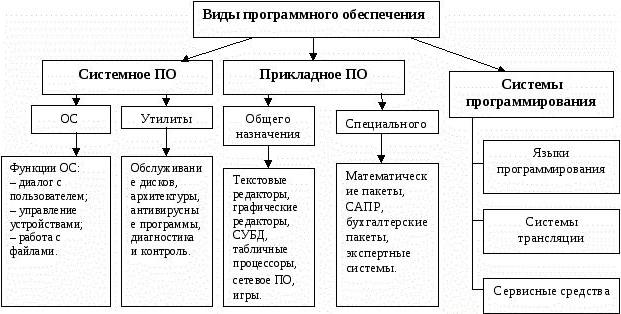
В общем понимании ПО делится на несколько категорий, среди которых отдельно можно выделить системное и прикладное ПО. К системному программному обеспечению относят сами операционные системы, драйвера устройств, иногда сервисные утилиты, необходимые для обеспечения корректной работы всей системы. Это, так сказать, общая оболочка, в которую встраиваются прикладные программы и приложения. ПО этого типа имеет строгую направленность, то есть, ориентировано на выполнение какой-то определенной задачи.
Но раз речь идет именно о том, что представляют собой основные принципы работы компьютера в общем смысле, на первое место выходит именно системное ПО. Далее рассмотрим, как запускается вся компьютерная система.
Урок информатики. Компьютер: включение и проверка устройств
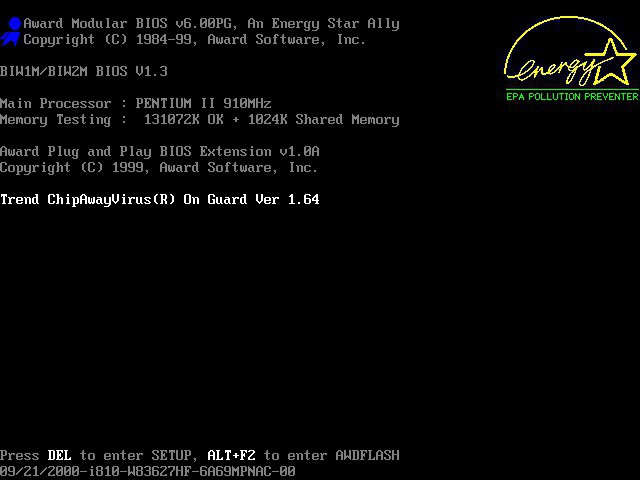
Варианты загрузки
Кроме того, загрузка тоже может трактоваться как программный принцип работы компьютера, поскольку проверка происходит именно программным, а не физическим способом.
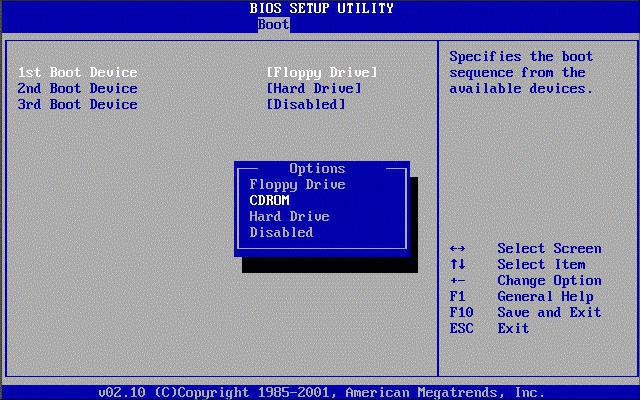
Тут же имеется и система выбора загрузочного устройства (жесткий диск, оптический носитель, USB-устройство, сеть, и т. д.). В любом случае дальнейший принцип работы компьютера в плане загрузки состоит в том, чтобы на устройстве присутствовала, так называемая, загрузочная запись, необходимая для старта системы.
Старт операционной системы
Для загрузки ОС необходим специальный загрузчик, который инициализирует ядро системы, записанное на жестком диске, и помещает его в оперативную память, после чего управление процессами передается уже самой ОС.
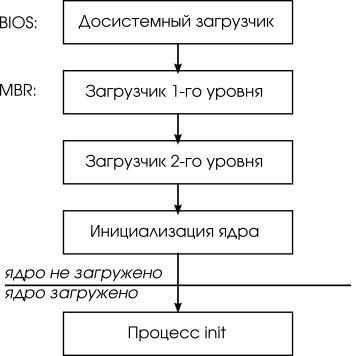
Кроме того, основная загрузочная запись может иметь и более гибкие настройки, предоставляя право выбора загружаемой системы пользователю. Если же старт производится со съемного носителя, исполняемый загрузочный код считывается с него, но загрузка в любом варианте производится только в том случае, если BIOS определит исполняемый код как действительный. В противном случае на экране появится уведомление о невозможности старта, вроде того, что загрузочный раздел не найден. При этом иногда используется таблица разделов, которая содержит информацию обо всех логических дисках, на которые может быть поделен винчестер. Кроме всего прочего, доступ к информации напрямую зависит от структуры организации файлов, которая носит название файловой системы (FAT, NTFS и др.).
Заметьте, это самая примитивная интерпретация процесса загрузки, поскольку на самом деле все гораздо сложнее.
Память компьютера: запуск программ
Итак, операционная система загрузилась. Теперь остановимся на вопросах функционирования программ и приложений. За их выполнение в первую очередь отвечают центральный процессор и оперативная память, не говоря о задействованных драйверах других устройств.
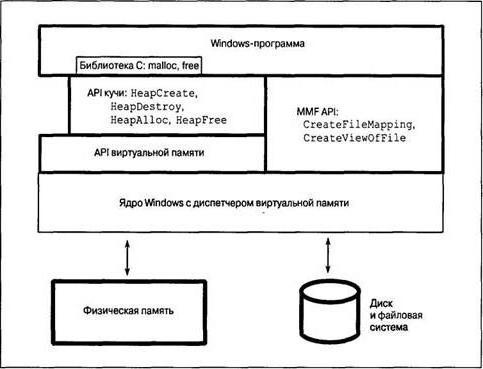
Принцип работы памяти компьютера заключается в том, что при запуске исполняемого файла программы или другого объекта из ПЗУ или съемного носителя, когда приложение исполняет как бы дополняющую роль, в оперативную память (ОЗУ) через ядро системы помещаются некоторые сопутствующие компоненты, чаще всего представляющие собой динамические библиотеки (хотя для простых программ их наличие может быть и не предусмотрено), и необходимые для работы драйверы устройств.
Изменение параметров системы
Некоторые процессы могут находиться в оперативной памяти постоянно. Поэтому их нужно останавливать вручную. В Windows-системах многие службы стартуют автоматически, а вот пользователю они оказываются совершенно ненужными. В этом случае применяется настройка автозапуска. В самом простом варианте применяются программы-оптимизаторы, которые очищают ненужные процессы, удаляют компьютерный мусор в автоматическом режиме. Но это уже отдельный разговор.
Здесь представлен полный список всех статей блога "Твой компьютер". Эта информация поможет освоить компьютер для начинающих просто и понятно. Статьи распределены по тематическим рубрикам. Ссылки на публикации находятся в спойлерах.
Некоторые спойлеры, с большим списком статей, свернуты. Кликайте по ним, чтобы посмотреть содержимое.
Персональный компьютер
Публикации этого раздела подробно раскрывают каждый элемент системного блока, его принцип работы и типичные ошибки, которые он вызывает при неисправности. Хотите знать, как устанавливать новые запчасти в корпус, на какие параметры стоит обращать внимание при выборе комплектующих? Посмотрите эти статьи. Также здесь можно найти информацию о разных проблемах, связанных с поломкой компьютера.
Осваиваем компьютер

Компьютер достаточно сложное техническое устройство. Для работы с ним требуются определенные навыки. Этот раздел содержит сведения, которые вам точно пригодятся. Статьи этого раздела рассчитаны на новичков.
Безопасность ПК
Здесь собраны инструкции по темам: защита ПК от вирусных угроз, фишинг и многое другое.
Здоровье и компьютер
Ваши глаза постоянно устают при работе с компьютером? После нескольких часов сидения перед монитором затекает спина, болит шея или вы чувствуете опустошённость? Тогда вам стоит зайти в этот раздел и узнать о причинах, которые вызывают проблемы со здоровьем.
Автор блога объясняет простым и доступным языком о методах, которые помогут уменьшить вред организму во время работы за ПК.
Компьютерные программы
Список доступных программ для ПК огромен. Как разобраться в многообразии программ? Как выбрать то, что действительно необходимо? Здесь вы найдете описание основных программ, которые сделают работу за компьютером для начинающих проще и доступнее.
Автор блога постарался разбить статьи на тематики. В отдельных подразделах содержится информация об офисном продукте Microsoft Office. Также доступны инструкции для выполнения шаблонных операций и нестандартных задач.
Перейдя в данный раздел, на экране отобразятся ссылки на отдельные рубрики. Выбираем необходимую, и переходим к обучению.
Читайте также:

